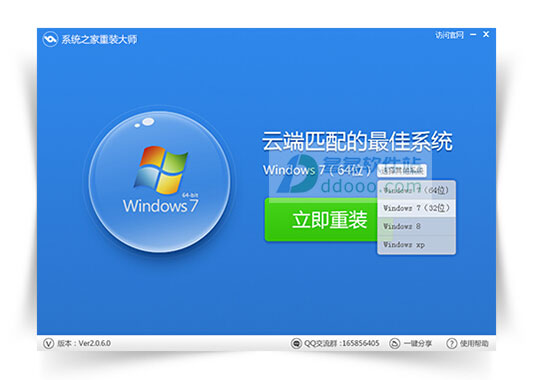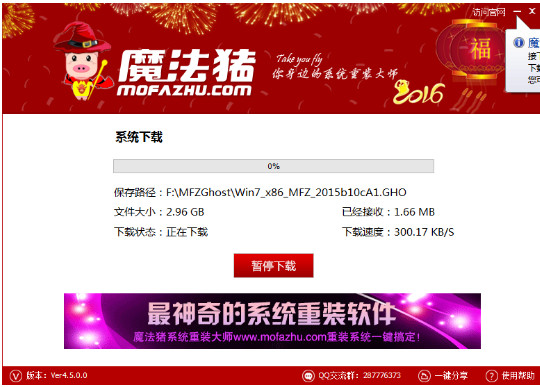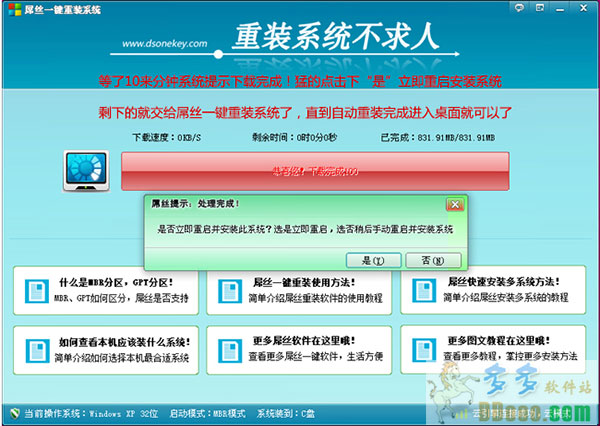怎么提取Win10图标 Win10预览版系统图标提取教程
更新时间:2017-06-22 11:21:48
Win10预览版10125是微软配发合作厂商的版本,也就是说该版本比较接近RTM正式版。在最近曝出的该版截图中,我们发现Win10预览版10125新版中有很多UI上的明显变化,比如图标、开始菜单/屏幕和任务栏、跳转列表等,其中图标的整体改进尤为明显。

新版的Win 10图标相比之前版本,发生一定变化,也有部分朋友非常喜欢,希望能够亲自尝试一下新版Win10图标的效果,现在小编将这套新图标提取出来,并提供提取方法,以便您今后方便上手操作。
怎么提取Win10图标 Win10预览版系统图标提取教程
1、打开软媒魔方(需个人手动下载,百度搜索软媒魔方)后,找到图标大师(点击下载),单击进入

2、点击“图标提取”后,选择“打开文件”,找到C:\Windows\system32\imageres.dll后打开

▲①选择“打开文件”→②找到imageres→③点击“打开”
3、然后你会看到所有新版图标都在该文件中,你可以提取特定的几个图标(选中后点击“保存选定”),也可以全部提取出来(直接点击“保存全部”)

▲在红框中选择所需的图标保存数量
4、提取之后可以用系统自带的“个性化”替换桌面图标,也可以用软媒魔方的美化大师替换任何系统图标

喜欢这套图标的朋友可以在如下地址下载图标包,其中包含全套ICO格式图标以及64位版imageres.dll文件。你可以直接使用其中的图标文件进行替换,也可以自己尝试提取。成功替换之后,欢迎在评论区讨论使用感受。
Win10预览版10125图标文件下载地址:http://pan.baidu.com/s/1sj6xEPn
系统重装相关下载
Win10技巧相关推荐
重装系统软件排行榜
- 系统基地一键重装系统工具极速版V4.2
- 【重装系统】魔法猪一键重装系统工具V4.5.0免费版
- 深度一键重装系统软件V8.8.5简体中文版
- 系统重装软件系统之家一键重装V1.3.0维护版
- 【电脑重装系统】小马一键重装系统V7.5.3
- 【电脑重装系统】黑云一键重装系统软件V4.2免费版
- 黑云一键重装系统软件下载免费版5.9.6
- 【电脑重装系统】系统之家一键重装系统软件V5.3.5维护版
- 【电脑系统重装】小马一键重装系统V4.0.8装机版
- 【重装系统软件下载】屌丝一键重装系统V9.9.0尊享版
- 【电脑重装系统】系统之家一键重装系统V6.0精简版
- 【一键重装系统】系统基地一键重装系统工具V4.0.8极速版
- 【重装系统】无忧一键重装系统工具V5.8最新版
- 小白一键重装系统v10.0.00
- 雨林木风一键重装系统工具V7.6.8贡献版
重装系统热门教程
- 系统重装步骤
- 一键重装系统win7 64位系统 360一键重装系统详细图文解说教程
- 一键重装系统win8详细图文教程说明 最简单的一键重装系统软件
- 小马一键重装系统详细图文教程 小马一键重装系统安全无毒软件
- 一键重装系统纯净版 win7/64位详细图文教程说明
- 如何重装系统 重装xp系统详细图文教程
- 怎么重装系统 重装windows7系统图文详细说明
- 一键重装系统win7 如何快速重装windows7系统详细图文教程
- 一键重装系统win7 教你如何快速重装Win7系统
- 如何重装win7系统 重装win7系统不再是烦恼
- 重装系统win7旗舰版详细教程 重装系统就是这么简单
- 重装系统详细图文教程 重装Win7系统不在是烦恼
- 重装系统很简单 看重装win7系统教程(图解)
- 重装系统教程(图解) win7重装教详细图文
- 重装系统Win7教程说明和详细步骤(图文)